Win7旗舰版怎么改变桌面图标大小?有许多人在使用电脑的过程中会因为使用习惯需要改变一些图标显示的大小,那么我们怎么改变Win7旗舰版桌面的图标大小呢?下面小编就带着大家看一下修改桌面图标的办法吧!
操作方法:
方法一:
打开电脑,右击桌面空白处,点击“查看”。
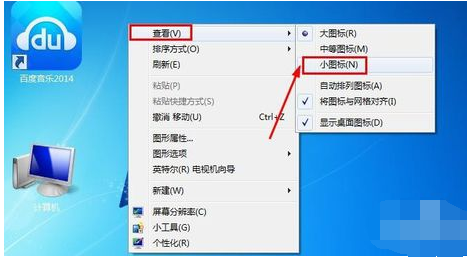 win7旗舰版桌面图标1
win7旗舰版桌面图标1点击“小图标”,桌面图标即可变小。
 win7旗舰版桌面图标2
win7旗舰版桌面图标2方法二:
当然调整电脑桌面图标大小的最简单方法还有就是,按住键盘的CTRL键,然后用手滚动鼠标中间的滚轮,这样可以对图标放大或者变小。
 win7旗舰版桌面图标3
win7旗舰版桌面图标3方法三:
还可以通过调整电脑屏幕分辨率的方法来将桌面图标变小,在电脑桌面上单击鼠标右键,然后出现的菜单中点击选择屏幕分辨率。
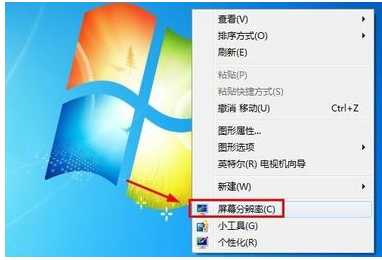 win7旗舰版桌面图标4
win7旗舰版桌面图标4对电脑屏幕分辨率进行调整,分辨率越高桌面图标越小。
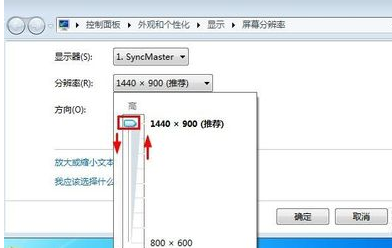 win7旗舰版桌面图标5
win7旗舰版桌面图标5但是不仅桌面图标变小了,电脑内所有的内容都将变小,所以这种方法小编不建议使用。
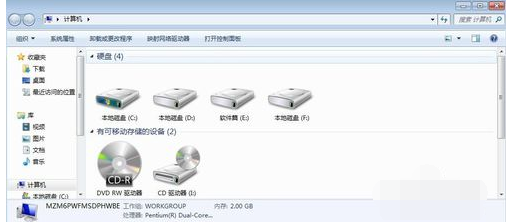 win7旗舰版桌面图标6
win7旗舰版桌面图标6以上就是win7旗舰版桌面图标变小的操作方法了。
win7桌面图标变大了怎么调小
win7桌面图标变大了,想要变小,操作方法如下。
设备:戴尔15-7572
系统:Windows10
1、首先在桌面空白处单击右键,将鼠标移动到”查看“选项上面。
2、选择”中等图标“,桌面图标就会变得比较适中。
3、按住Ctrl键,滚动鼠标的滚轮,调整桌面图标的大小。在桌面空白处单击右键,点击“屏幕分辩率”。
4、最后在“更改显示器外观”下方,点击“分辨率的选项”。把屏幕分辨率调到最高即可。
win7 桌面图标如何缩小
1、在win7空白桌面右击鼠标
2、点查看。
3、选择大图标、中图标、小图标即可。
扩展资料:
1、把鼠标放在空白位置,然后按住键盘上的快捷键“Ctrl”,滑动鼠标中间的滑块,即可缩放桌面图标大小,图片放大后,如果要还原,可以再次点击右键——查看,选中图标大小。
2、Windows 7将会让搜索和使用信息更加简单,包括本地、网络和互联网搜索功能,直观的用户体验将更加高级,还会整合自动化应用程序提交和交叉程序数据透明性。
win7系统桌面图标怎么变大
第一步、进入win7系统后,我们在系统桌面上,右键单击桌面空白位置处,然后选择“个性化”,接着在打开的“个性化”面板上,点击左边列表中的“显示”
第二步、在打开的“显示”列表上,查看“使阅读屏幕上点内容更容易”,对下面的图标大小预览进行设置。接着我们依照自己所需的屏幕显示大小,选择“较小”或“中等”,然后点击“应用”按钮保存
第三步、在点击完“应用”后,系统会弹出“您必须注销计算机才能应用这些更改”,然后点击“立即注销”,在系统注销后,再重新进入系统桌面,此时会发现系统桌面图标变小了。
相关推荐:
华为、ATU 等发布《非洲 IPv6 发展白皮书》:部署率远远落后于全球平均水平
宁德时代:子公司邦普循环 2021 年回收废旧动力电池全国占比 50%,排名第一
腾讯投资电助力自行车公司十方运动,旗下产品最低售价 1.2 万元
Win7系统一直提示盗版怎么办?Win7电脑提示盗版的解决方法
Win7提示应用程序并行配置不正确使用命令行sxstrace.exe怎么解决?
声明:《Win7旗舰版怎么改变桌面图标大小?》一文由排行榜大全(佚名 )网友供稿,版权归原作者本人所有,转载请注明出处。如果您对文章有异议,可在反馈入口提交处理!